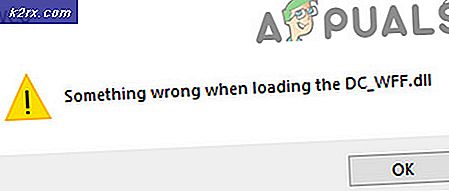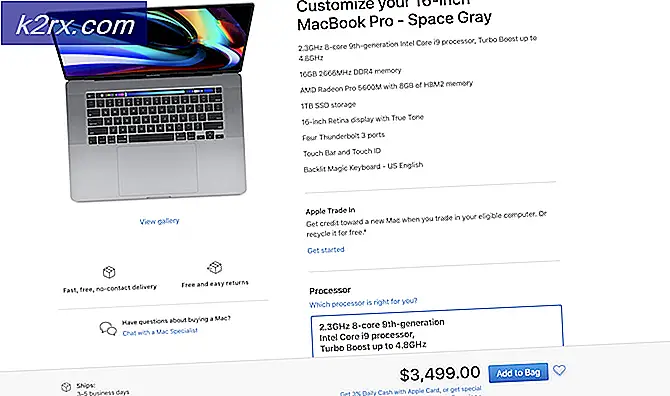Sådan repareres fejl 0x8007003B Der opstod en uventet netværksfejl
Fejl 0x8007003b, mens du forsøger at kopiere en stor fil (> 100 MB) over en VPN-forbindelse, kan dukke op, når forbindelsen til serveren ikke er stabil, eller hvis konfigurationsmatcheparametre, f.eks. Hvis du kører Samba eller OpenVPN-tunnel, der begrænser båndbredden til server.
Nogle brugere rapporterede også, at dette sker på en række operativsystemer, uanset om de kopierer til en DFS eller NAS, og ændrer netværksindstillingerne på begge enheder, og routeren hjælper ikke.
Der er et par ting, som du kan forsøge at se, om de løser problemet, så læs videre for at se, hvad du kan gøre ved dette.
Brugerforslag: Forskellige konfigurationer
Mens vi forskede på denne løsning, kom vi over dette indlæg på social.technet, som har mange værdifulde diskussioner om forskellige konfigurationer som OpenVPN, SMB, Samba osv.
Metode 1: Deaktiver tredjepart / antivirus eller firewall
Sikkerhedsprogrammer i din pc har regelmæssigt tendens til at gøre problemer med de nye opdateringer. Antivirusprogrammer kan ikke genkende den gode og dårlige brug af disse applikationer, på den måde kan de advare dig om at blokere dem eller endda slette dem.
I de fleste tilfælde er måden at deaktivere antivirus på, ved at finde det i højre hjørne af din proceslinje. Når du har fundet dit antivirusikon, skal du højreklikke på det. Du skal få en dropdown-menu og klikke på deaktiver . Dette vil deaktivere dit antivirus, mens du arbejder på at installere de nye opdateringer.
PRO TIP: Hvis problemet er med din computer eller en bærbar computer / notesbog, skal du prøve at bruge Reimage Plus-softwaren, som kan scanne lagrene og udskifte korrupte og manglende filer. Dette virker i de fleste tilfælde, hvor problemet er opstået på grund af systemkorruption. Du kan downloade Reimage Plus ved at klikke herHvis du ikke vil deaktivere det og måske ikke vil have dette problem i fremtiden, er det bedste, du kan gøre, at gøre en undtagelse i antivirus-indstillingerne, så det vil i fremtiden ikke skabe problemer. I de fleste tilfælde kan du gøre en undtagelse ved at gå til Indstillingerne i dit antivirus, finde undtagelser og tilføje en regel. Hvis du sidder fast, skal du besøge dit specifikke antivirus-websted og finde en detaljeret vejledning der om, hvordan du gør begge de ovennævnte ting.
Følg nedenstående trin for at deaktivere firewall.
- Åbn Kontrolpanel ved at gå til startmenuen og finde alle programmer . Naviger til ikonet Kontrolpanel og klik på det.
- Klik på ikonet System og sikkerhed i kontrolpanelet .
- Klik på Windows Firewall .
- Hvis Windows Firewall er deaktiveret, vil Windows Firewall-tilstanden være slukket. Hvis den er tændt, skal du deaktivere den.
- Vælg Sluk Windows Firewall i vinduet Tilpas indstillinger, og klik på OK.
Metode 2: Kontroller formateringen
Windows og dets opbevaring kommer med et par forskellige formateringsmetoder, såsom FAT32 eller NTFS . Begge metoder har forskellige begrænsninger, og nogle af dem kan forårsage dette problem. Hvad du bør tjekke, er formateringen af destinationsdrevet, hvor du kopierer filen. Hvis det er FAT32, skal du vide, at det kun understøtter filer, der er mindre end 4 GB, og det vil automatisk gå ned i nærheden af slutningen af kopien. Dette sker kun med en enkelt fil større end 4 GB, så hvis det er mange mindre, skal du være helt fint.
Selv om dette kan virke som et langt mere kompliceret problem end det egentlig er, skal du blot følge ovenstående metoder, og du skal være helt fint.
PRO TIP: Hvis problemet er med din computer eller en bærbar computer / notesbog, skal du prøve at bruge Reimage Plus-softwaren, som kan scanne lagrene og udskifte korrupte og manglende filer. Dette virker i de fleste tilfælde, hvor problemet er opstået på grund af systemkorruption. Du kan downloade Reimage Plus ved at klikke her
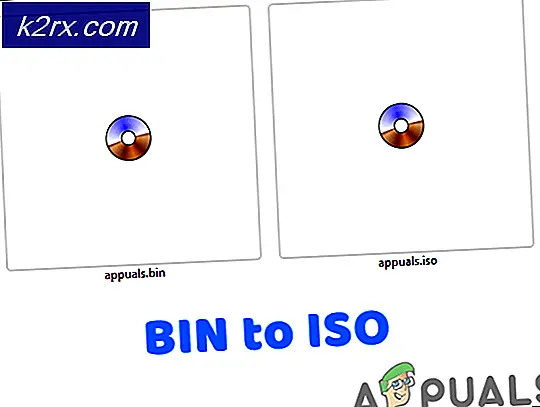
!['Kontroller PIN-koden, og prøv at oprette forbindelse igen' Bluetooth-parringsfejl på Windows 10 [FIXED]](http://k2rx.com/img/101168/check-the-pin-and-try-connecting-again-bluetooth-pairing-error-on-windows-10-fixed-101168.png)